Fake Adobe Flash Player update alert hakkında
Fake Adobe Flash Player update alert , Adobe Flash Player ‘ı güncellemeniz gerektiğini iddia eden sahte bir uyarıda bulunuyor. Kötü amaçlı yazılım bu sahte uyarılar üzerinden uzun yıllar şimdi yayıldı gibi bu, kitapta en eski hileler biridir. Adobe Flash Player da bu sahte uyarıları en sık kullanılan adıdır. Bu sahte uyarılar Flash Player ‘ın güncel olmadığını iddia eder ve devam etmek için uyarıda sunulan güncelleştirmeyi yüklemeniz gerekir. Ancak, bir güncelleştirme yerine, kötü amaçlı yazılım indirecek. 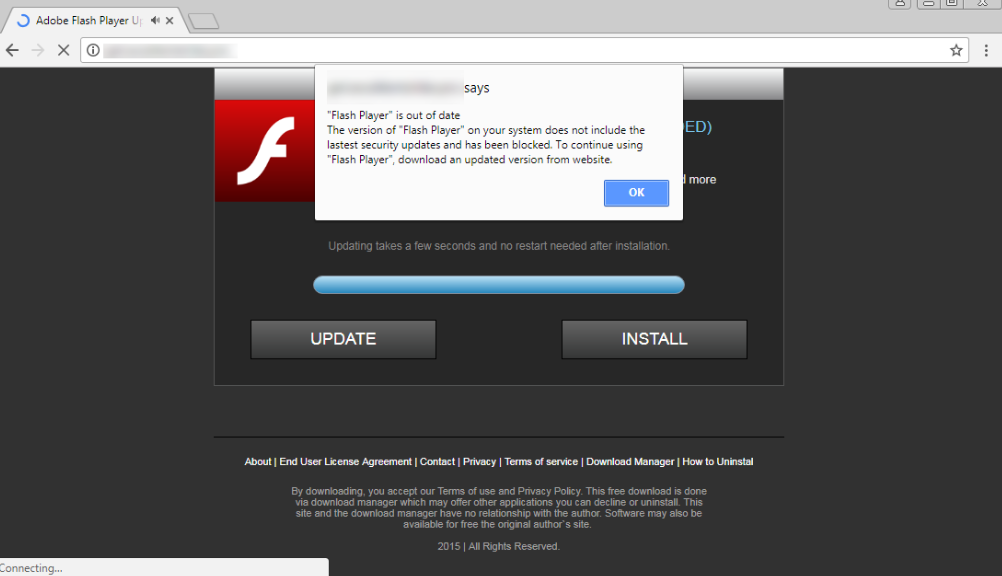
Eğer bu okuma nedeni son zamanlarda böyle bir uyarı karşılaştı çünkü, biz teklif güncelleme indiremedi umuyoruz. Biz bu sayısız sürümleri olduğu gibi, kötü amaçlı yazılım tür sahte uyarı saklanıyor olduğunu söyleyemem, ama asap silinmelidir. Potansiyel olarak istenmeyen programlar (PUPs), keylogger, cryptominers, bankacılık Truva atları, vb indirmiş olabilir.
Eğer yüksek riskli web sitelerinde (yetişkin eğlence, kumar, ücretsiz streaming, torrents) olduğunuzda genellikle bu sahte uyarılar karşılaşırsınız. Ya da eğer adware yüklü varsa mavi dışarı görünebilir. Eğer adware ile ilgileniyor, sizin ekrandan Fake Adobe Flash Player update alert kaldırmak için kurtulmak gerekir.
Uyarılar bilgisayarınızda neden görünür?
Eğer bir şüpheli itibar Web sitesinde olduğu zaman uyarı karşılaştı, sadece web sitesi tarafından size gösterilebilir. Bu kötü niyetli veya tehlikeli değil anlamına gelmez, sadece bilgisayarınızda gerçek bir enfeksiyon neden değildir anlamına gelir. Ancak, aniden mükemmel güvenli Web sitelerinde uyarıları görmeye başladılarsanız, adware yüklü olabilir. Adware genellikle ekstra teklif olarak ücretsiz programlara bağlı gelir, ve eğer seçimini kaldırmayın, bu yanında yükleyecektir. Doğru Freeware yüklemek Için, seçenek verildiğinde Gelişmiş (özel) ayarları için tercih gerekir. Bu ayarlar tüm teklifleri görünür hale gelecek ve bunların tümünü seçimini kaldırabileceksiniz. Kutuları işaretlemedin sonra programı yüklemeye devam edebilirsiniz.
Eğer son zamanlarda popüler freeware bazı tür yüklü varsa, bir şans adware ona bağlı olduğunu ve şimdi görünmesini uyarıları neden.
Adobe Flash Player güncelleme uyarıları meşru olup olmadığını nasıl bilebilirsiniz?
Eğer Fake Adobe Flash Player update alert farklı sürümleri karşılaşabilirsiniz. “Adobe Flash Player ‘ın güncel olduğunu”, “Bu içeriği görüntülemek için Flash Player güncellemesi gerekiyor”, “Adobe Flash Player güncellemesi” vb. gördük. Uyarı içeriği biraz farklı olsa da, hepsi temelde aynıdır. Bu uyarılar, kötü amaçlı yazılım olarak ortaya çıkar güncelleştirmeyi indirmek için hızlı bir bağlantı sunar. Eğer sözde güncelleme indirmek Eğer ile sona erecek ne malware söylemek zor, ama ortak olanlar PUPs, cryptominers ve Truva atları vardır.
Uyarılar, hem Windows hem de Mac bilgisayarlarda ve Internet Explorer, Google Chrome ve Mozilla Firefox gibi tüm ana tarayıcılarda görünebilir.
Eğer meşru Adobe Flash Player uyarıları ve sahte olanlar arasında ayrım nasıl merak edebilir. Genellikle, biz potansiyel malware dağıtım yöntemleri gibi tüm bu uyarıları görüntülemek olacaktır. Adobe Flash Player ‘ınızın gerçekten güncellenmesi gerekiyorsa, güncellemeyi resmi web sitesinden indirin. Kural olarak, tarayıcınızda görünen rasgele uyarılardan güncellemeleri asla karşıdan yükleme. Her zaman resmi web sitelerini kullanın.
Fake Adobe Flash Player update alert kaldırma
Eğer adware yüklü değilse, sadece sekmesini veya tarayıcınızı kapatarak ekrandan Fake Adobe Flash Player update alert silmek mümkün olmalıdır. Ancak, bilgisayarınızda gerçek bir adware enfeksiyon varsa, ondan kurtulmak gerekir. Fake Adobe Flash Player update alert adware kaldırmak Için, bu makalenin altında sağlanan Manuel kaldırma talimatları takip edebilirsiniz, ya da anti-spyware yazılımı kullanabilirsiniz.
Offers
Download kaldırma aracıto scan for Fake Adobe Flash Player update alertUse our recommended removal tool to scan for Fake Adobe Flash Player update alert. Trial version of provides detection of computer threats like Fake Adobe Flash Player update alert and assists in its removal for FREE. You can delete detected registry entries, files and processes yourself or purchase a full version.
More information about SpyWarrior and Uninstall Instructions. Please review SpyWarrior EULA and Privacy Policy. SpyWarrior scanner is free. If it detects a malware, purchase its full version to remove it.

WiperSoft gözden geçirme Ayrıntılar WiperSoft olası tehditlere karşı gerçek zamanlı güvenlik sağlayan bir güvenlik aracıdır. Günümüzde, birçok kullanıcı meyletmek-download özgür ...
Indir|daha fazla


MacKeeper bir virüs mü?MacKeeper bir virüs değildir, ne de bir aldatmaca 's. Internet üzerinde program hakkında çeşitli görüşler olmakla birlikte, bu yüzden Rootkitler program nefret insan ...
Indir|daha fazla


Ise MalwareBytes anti-malware yaratıcıları bu meslekte uzun süre olabilirdi değil, onlar için hevesli yaklaşımları ile telafi. İstatistik gibi CNET böyle sitelerinden Bu güvenlik aracı ş ...
Indir|daha fazla
Quick Menu
adım 1 Fake Adobe Flash Player update alert ile ilgili programları kaldırın.
Kaldır Fake Adobe Flash Player update alert Windows 8
Ekranın sol alt köşesinde sağ tıklatın. Hızlı erişim menüsü gösterir sonra Denetim Masası programları ve özellikleri ve bir yazılımı kaldırmak için Seç seç.


Fake Adobe Flash Player update alert Windows 7 kaldırmak
Tıklayın Start → Control Panel → Programs and Features → Uninstall a program.


Fake Adobe Flash Player update alert Windows XP'den silmek
Tıklayın Start → Settings → Control Panel. Yerini öğrenmek ve tıkırtı → Add or Remove Programs.


Mac OS X Fake Adobe Flash Player update alert öğesini kaldır
Tıkırtı üstünde gitmek düğme sol ekran ve belirli uygulama. Uygulamalar klasörünü seçip Fake Adobe Flash Player update alert veya başka bir şüpheli yazılım için arayın. Şimdi doğru tıkırtı üstünde her-in böyle yazılar ve çöp için select hareket sağ çöp kutusu simgesini tıklatın ve boş çöp.


adım 2 Fake Adobe Flash Player update alert tarayıcılardan gelen silme
Internet Explorer'da istenmeyen uzantıları sonlandırmak
- Dişli diyalog kutusuna dokunun ve eklentileri yönet gidin.


- Araç çubukları ve uzantıları seçin ve (Microsoft, Yahoo, Google, Oracle veya Adobe dışında) tüm şüpheli girişleri ortadan kaldırmak


- Pencereyi bırakın.
Virüs tarafından değiştirilmişse Internet Explorer ana sayfasını değiştirmek:
- Tarayıcınızın sağ üst köşesindeki dişli simgesini (menü) dokunun ve Internet Seçenekleri'ni tıklatın.


- Genel sekmesi kötü niyetli URL kaldırmak ve tercih edilen etki alanı adını girin. Değişiklikleri kaydetmek için Uygula tuşuna basın.


Tarayıcınızı tekrar
- Dişli simgesini tıklatın ve Internet seçenekleri için hareket ettirin.


- Gelişmiş sekmesini açın ve Reset tuşuna basın.


- Kişisel ayarları sil ve çekme sıfırlamak bir seçim daha fazla zaman.


- Kapat dokunun ve ayrılmak senin kaş.


- Tarayıcılar sıfırlamak kaldıramadıysanız, saygın bir anti-malware istihdam ve bu tüm bilgisayarınızı tarayın.
Google krom Fake Adobe Flash Player update alert silmek
- Menü (penceresinin üst sağ köşesindeki) erişmek ve ayarları seçin.


- Uzantıları seçin.


- Şüpheli uzantıları listesinde yanlarında çöp kutusu tıklatarak ortadan kaldırmak.


- Kaldırmak için hangi uzantıların kullanacağınızdan emin değilseniz, bunları geçici olarak devre dışı.


Google Chrome ana sayfası ve varsayılan arama motoru korsanı tarafından virüs olsaydı Sıfırla
- Menü simgesine basın ve Ayarlar'ı tıklatın.


- "Açmak için belirli bir sayfaya" ya da "Ayarla sayfalar" altında "olarak çalıştır" seçeneği ve üzerinde sayfalar'ı tıklatın.


- Başka bir pencerede kötü amaçlı arama siteleri kaldırmak ve ana sayfanız kullanmak istediğiniz bir girin.


- Arama bölümünde yönetmek arama motorları seçin. Arama motorlarında ne zaman..., kötü amaçlı arama web siteleri kaldırın. Yalnızca Google veya tercih edilen arama adı bırakmanız gerekir.




Tarayıcınızı tekrar
- Tarayıcı hareketsiz does deðil iþ sen tercih ettiğiniz şekilde ayarlarını yeniden ayarlayabilirsiniz.
- Menüsünü açın ve ayarlarına gidin.


- Sayfanın sonundaki Sıfırla düğmesine basın.


- Reset butonuna bir kez daha onay kutusuna dokunun.


- Ayarları sıfırlayamazsınız meşru anti kötü amaçlı yazılım satın almak ve bilgisayarınızda tarama.
Kaldır Fake Adobe Flash Player update alert dan Mozilla ateş
- Ekranın sağ üst köşesinde Menü tuşuna basın ve eklemek-ons seçin (veya Ctrl + ÜstKrkt + A aynı anda dokunun).


- Uzantıları ve eklentileri listesi'ne taşıyın ve tüm şüpheli ve bilinmeyen girişleri kaldırın.


Virüs tarafından değiştirilmişse Mozilla Firefox ana sayfasını değiştirmek:
- Menüsüne (sağ üst), seçenekleri seçin.


- Genel sekmesinde silmek kötü niyetli URL ve tercih Web sitesine girmek veya geri yükleme için varsayılan'ı tıklatın.


- Bu değişiklikleri kaydetmek için Tamam'ı tıklatın.
Tarayıcınızı tekrar
- Menüsünü açın ve yardım düğmesine dokunun.


- Sorun giderme bilgileri seçin.


- Basın yenileme Firefox.


- Onay kutusunda yenileme ateş bir kez daha tıklatın.


- Eğer Mozilla Firefox sıfırlamak mümkün değilse, bilgisayarınız ile güvenilir bir anti-malware inceden inceye gözden geçirmek.
Fake Adobe Flash Player update alert (Mac OS X) Safari--dan kaldırma
- Menüsüne girin.
- Tercihleri seçin.


- Uzantıları sekmesine gidin.


- İstenmeyen Fake Adobe Flash Player update alert yanındaki Kaldır düğmesine dokunun ve tüm diğer bilinmeyen maddeden de kurtulmak. Sadece uzantı güvenilir olup olmadığına emin değilseniz etkinleştir kutusunu geçici olarak devre dışı bırakmak için işaretini kaldırın.
- Safari yeniden başlatın.
Tarayıcınızı tekrar
- Menü simgesine dokunun ve Safari'yi Sıfırla seçin.


- İstediğiniz seçenekleri seçin (genellikle hepsini önceden) sıfırlama ve basın sıfırlama.


- Eğer tarayıcı yeniden ayarlayamazsınız, otantik malware kaldırma yazılımı ile tüm PC tarama.
Site Disclaimer
2-remove-virus.com is not sponsored, owned, affiliated, or linked to malware developers or distributors that are referenced in this article. The article does not promote or endorse any type of malware. We aim at providing useful information that will help computer users to detect and eliminate the unwanted malicious programs from their computers. This can be done manually by following the instructions presented in the article or automatically by implementing the suggested anti-malware tools.
The article is only meant to be used for educational purposes. If you follow the instructions given in the article, you agree to be contracted by the disclaimer. We do not guarantee that the artcile will present you with a solution that removes the malign threats completely. Malware changes constantly, which is why, in some cases, it may be difficult to clean the computer fully by using only the manual removal instructions.
